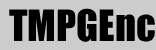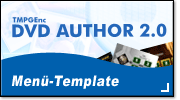Spezifikation
Spezifikation
Unterstützte Import-Formate |
|
|---|---|
| Video |
AVI*1 MPEG-1 Systemstream (*.mpg; *,mpv)*2 MPEG-1 Videoelementarstream(ES) (*.m1v) *2 MPEG-2 Programmstream(PS) (*.mpg, *.m2p) *3 MPEG-2 Elementarstream(ES) (*.m2v) MPEG-2 Transportstream(TS) (*.mpg, *.m2t (inklv. HDV, AVCHD-Format)*4 YUV-Format nur 4:2:0 erlaubt DVD-Video *5 DVD-VR *5 Windows Media Center (*.dvr-ms, *.wtv) *6 JVC Everio Video (*.mod) HDV-Camcorder (unterstützt von Sony, JVC Victor, Canon) QuickTime Datei (*.mov;*.qt;*.mp4;*.m4a;*.3gp;*.3g2;*.amc) *7 DivX-Datei (*.divx; *.avi) MPEG-4 Video (ISO MPEG-4 /H.264(AVC) (.mp4) AVCHD(m2t, m2ts) VFAPI-Plugin Kompatibleformat DirectShow Kompatibleformat *8 |
| Audio | Advanced Audio Coding (*.aac) *9 MPEG-1 Audio Layer II(*.mp2) MPEG-1 Audio Layer III(*.mp3)> Dolby Digital (*.ac3) Linear PCM (*.wav) unkomprimiert oder Codec richtig installiert ist Windows Media Audio (*.wma) AIFF (*.aiff) VFAPI-Plugin Kompatibleformat DirectShow Kompatibleformat |
| Bildformate | Bitmap(*.bmp), JPEG(*.jpg; *.jpeg), PNG(*.png), WMF(*.wmf), EMF(*.emf), Photoshop(*.psd) |
Unterstützte Ausgabe-Formate |
|
|---|---|
| Video |
Blu-ray(BDMV) Video (CLIPINF, PLAYLIST, STREAM...) * Nur in MPEG-2 Format möglich DVD-Video (IFO, VOB) * Basiert auf "for General"-Standard DivX ULTRA(*.divx) * Basiert auf DivX ULTRA-Format(abspielbar auf Haushaltsgeräte) |
| Audio | MPEG-1 Audio Layer II (Stereo / Mono) Dolby Digital (5.0, 5.1-Kanal / Stereo / Mono) Linear PCM (3 bis 7.1-Kanal / Stereo / Mono) |
Editierfunktionen |
|
|---|---|
| -- TMPGEnc Authoring Works 4 übernimmt alle Fuktionen von TMPGEnc DVD Author 3 -- | |
| Menüerstellung | Für DVD-Video, DivX ULTRA und Blu-ray(BDMV)*. *HD-Menü mit Popupfunktion |
| Bereichsauswahl | Gibt den ausspielbaren Bereich des Clips an. |
| Fast-Scroll | Schnelle Navigation innerhalb eines Clips während der Schnitt-Bearbeitung und zum Einfügen von Kapitel-Marken. |
| Verbingung des Clips | Clip(Datei) wird verbindet mit Smartrendering*8 |
| Zurücksetzen / Wiederherstellen | Bis 50-Schritte |
| Schnittbearbeitung | Entfernt einen oder mehrere Teile des Clips. |
| Kapitel | Gibt die Kapitelpunkte innerhalb eines Clips an. |
| Schnelles Kapitel Einfüg | Automatische Kapitel-Einfüg durch einer Regelung(regel mäßigen Zeitabstände, angegebenen Anzahl in gleichmäßigen Intervallen) |
| Clip-Trennpunkt | Cliptrennpunkte teilen den Clip auf. |
| Smart-Scene-Search | Erkennt automatisch die nähere Szenenänderung. (Wheel von Maus) |
| Szenenerkennung | Fügt automatisch I-Bild auf Szenenänderungspunkte |
| Bildseitenverhältnis ändern | Das Seitenverhältnis kann verändert werden. |
| Hochgeschwindigkeits-Zeichmodus | Verstärkt die Vorschauleistung. (nur bei Windows Vista) |
| Audiofilter | Audiorauschen reduzieren (nach Schwellenwert) Ton asynchron korrigieren (in Millisekunde) Zeitsignal unterdrücken (in Millisekunde) Lautstärke korrigieren (0-500%) Lautstärke normalisieren (0-100%) Lautstärke uniformisieren (dB) Zweikanalton (entweder von linke oder rechte Kanal auswählen) Formatänderung(Komprimierungsformat, Samplingfreqenz) |
Untertitel-Funktionen |
|
|---|---|
| Mehrfache Ströme | Importieren Sie bis zu zwei Untertitel-Ströme von einer DVD und fügen Sie eigene Untertitel ein, die Sie über das Menü oder die Bedienung des Players abrufen. |
| Layout-Einstellungen | Erstellen Sie das Display und die Text-Einrückungs-Einstellungen |
| Schrift-Einstellungen | Verändern Sie die Schriftauswahl, den Stil, Farbe und Effekt. |
Diashow Einstellungen |
|
|---|---|
| Import-Formate | BMP, JPEG, PNG, PSD, WMF, EMF |
| Bilderanzahl | Fügen Sie bis zu 200 Bilder pro Diashow ein. Wenn Sie mehr als 200 Bilder einfügen, konnen Sie auch multiple Diahows erstellen. |
| Übergänge | Sie können die Übergangseffekte zwischen den Bildern wechseln. |
| Zoom-In/Out Animation | Bild wird langsam ein- oder ausgezoomt während der Anzeige. |
| Kapitel | Erstellen Sie Kapitelmarken für größere Diashows, um somit zwischen Abschnitten zu wecheseln |
| HGM | Fügen Sie bis zu zwei Audioströme pro Diashow hinzu. |
| Untertitel | Fügen Sie bis zu zwei Untertitelströme pro Diashow hinzu. |
Andere Eigenschaften |
|
|---|---|
| Übergangseffekte | Stellt animierte Übergang zwischen der Clips ein. |
| Proxydateierstellung | Erstellt eine Proxydatei (wird verwendet für den Vorschau und Schnittbearbeitung) um die Quelldatei leicht zu behandeln. |
| Batch-Authoring-Tool | Sammelt Authoringsprojekte in der Batchliste und gibt zusammen aus. |
| Spezialclip-Ersteller | Erstellt ein Videoclip für den Titel mit einzel Farbe, Gradation oder Standbild. |
| MPEG-Tool | Tool für Multiplex- und Remultiplexverfahren von Video-/Audioteil. Hat eigene Batchausgabefunktion |
| Smartrendering-Analysier | Zeigt Smartrendering- und Enkodierungsposition vor der Ausgabe. Es schätzt auch die Ausgabedateigröße. |
| Clipboard-Funktion | Speichert den aktuellen Frame, der auf Schnittfenster dargestellt ist, als eine BMP-Bilddatei. |
| Keyframeliste importieren/exportieren | Speichert die Keyframe-Einfügpunkte als einer Datei, oder importiert es. Die Keyframeliste-Datei hat kompatibilität mit unseren anderen Software. Beispiel: TMPGEnc 4.0 XPress, TMPGEnc Video Mastering Works 5. |
| DV/HDV-Aufnahme | Kontrolliert und importiert Inhalte von HDV-Camcorder mittels eines IEEE 1394-Anschlusses. |
| Taskpriorität | 5 Stufen der CPU-Taskpriorität von Leerlauf bis höchste Priorität. |
| Task-Einstellungen | Schaltet nach abgeschlossenem Vorgang automatisch ab, geht in den Standby-Modus oder in den Ruhezustand. |
Liste der unterstützenen CD/DVD/BD-Laufwerken |
|
|---|---|
| Ab der Version 4.1.2.49 | |
*1 MPEG-1 Dateien, die im VBR-Modus erstellt worden sind, können nicht importiert werden.
*2 Bitte verwenden Sie die kostenlose 14-Tage-Testversion um zu überprüfen, ob Ihre Dateien kompatibel sind.
*3 Es werden Standard-MPEG-Dateien sowie solche, die von Produkten der TMPGEnc-Serie hergestellt wurden, unterstützt. Dateien aus anderen Quellen sind möglicherweise nicht kompatibel. Bitte verwenden Sie die kostenlose 14-Tage-Testversion um zu überprüfen, ob Ihre Dateien kompatibel sind.
*4 Überprüfung mittels eines Transport-Streams, der von einem Victor GR-HD1, SONY HDR-FX1/HC1 Video-Camcorder erstellt wurde.
*5 Abhängig von ihrer internen Struktur können manche VOB- oder VRO-Dateien, die auf DVD-Video/VR aufgenommen wurden, möglicherweise nicht korrekt verarbeitet werden. Kopiergeschützte DVDs können nicht geladen werden.
*6 DVR-MS- oder WTV-Datei (Windows Media Center) mit Kopierschutztsignal kann nicht bearbeitet verwerden.
*7 Benötigt Quick Time 7 oder eine neuere Version.
*8 AVI-Datei-Unterstützung ist von installierten Codes abhängig.
*9 Einlesen von AAC(Advanced Audio Coding) ist bis 5.1 Kanäle möglich. Wegen der Ausgabe in AAC-Format nicht erlaubt ist, kann nicht Smartrenderung bearbeitet werden. Die AAC-Datei muss entweder in Dolby Digital, in Lineare PCM oder MPEG-1 Audio Layer II umgewandelt werden. Bei der Defaulteinstellungen wird das Ausgangsformat automatisch auf Dolby Digital eingestellt.
*2 Bitte verwenden Sie die kostenlose 14-Tage-Testversion um zu überprüfen, ob Ihre Dateien kompatibel sind.
*3 Es werden Standard-MPEG-Dateien sowie solche, die von Produkten der TMPGEnc-Serie hergestellt wurden, unterstützt. Dateien aus anderen Quellen sind möglicherweise nicht kompatibel. Bitte verwenden Sie die kostenlose 14-Tage-Testversion um zu überprüfen, ob Ihre Dateien kompatibel sind.
*4 Überprüfung mittels eines Transport-Streams, der von einem Victor GR-HD1, SONY HDR-FX1/HC1 Video-Camcorder erstellt wurde.
*5 Abhängig von ihrer internen Struktur können manche VOB- oder VRO-Dateien, die auf DVD-Video/VR aufgenommen wurden, möglicherweise nicht korrekt verarbeitet werden. Kopiergeschützte DVDs können nicht geladen werden.
*6 DVR-MS- oder WTV-Datei (Windows Media Center) mit Kopierschutztsignal kann nicht bearbeitet verwerden.
*7 Benötigt Quick Time 7 oder eine neuere Version.
*8 AVI-Datei-Unterstützung ist von installierten Codes abhängig.
*9 Einlesen von AAC(Advanced Audio Coding) ist bis 5.1 Kanäle möglich. Wegen der Ausgabe in AAC-Format nicht erlaubt ist, kann nicht Smartrenderung bearbeitet werden. Die AAC-Datei muss entweder in Dolby Digital, in Lineare PCM oder MPEG-1 Audio Layer II umgewandelt werden. Bei der Defaulteinstellungen wird das Ausgangsformat automatisch auf Dolby Digital eingestellt.